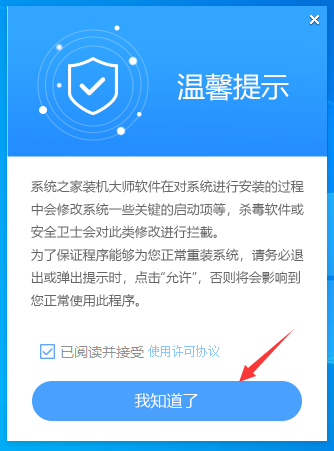有不少朋友就是喜欢Win7系统,不管别人怎么样,自己就是要用Win7,如果系统出问题了就直接重装系统,方法也很简单,今天小编给朋友们带来了系统之家一键快速重装Win7系统教程,跟着步骤进行操作即可。
系统之家一键快速重装Win7系统教程
首先,下载系统之家装机大师;下载完毕后,关闭所有的杀毒软件,然后打开软件,软件会进行提示,仔细阅读后,点击我知道了进入工具。
进入工具后,工具会自动检测当前电脑系统的相关信息,点击下一步。
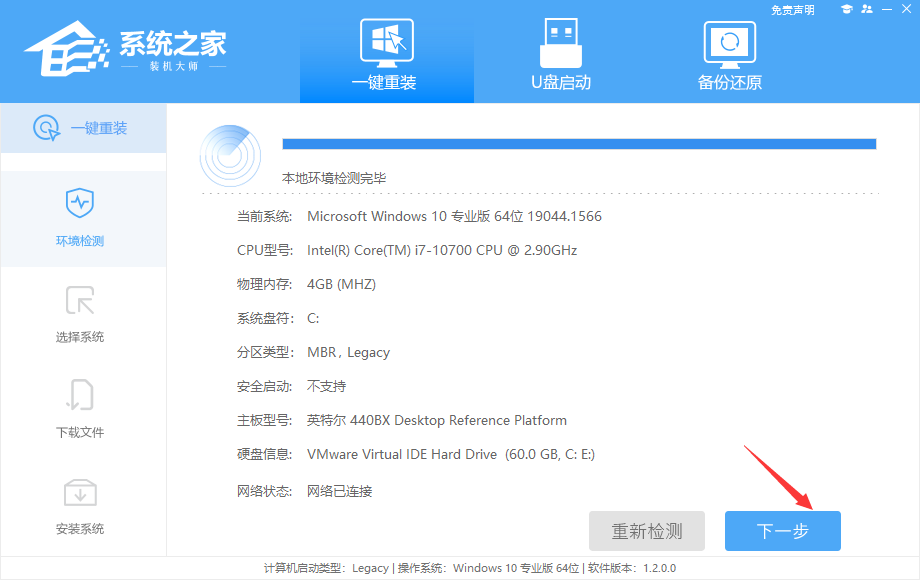
进入界面后,用户可根据提示选择安装Windows7 32位或者Windows7 64位系统。注意:灰色按钮代表当前硬件或分区格式不支持安装此系统。
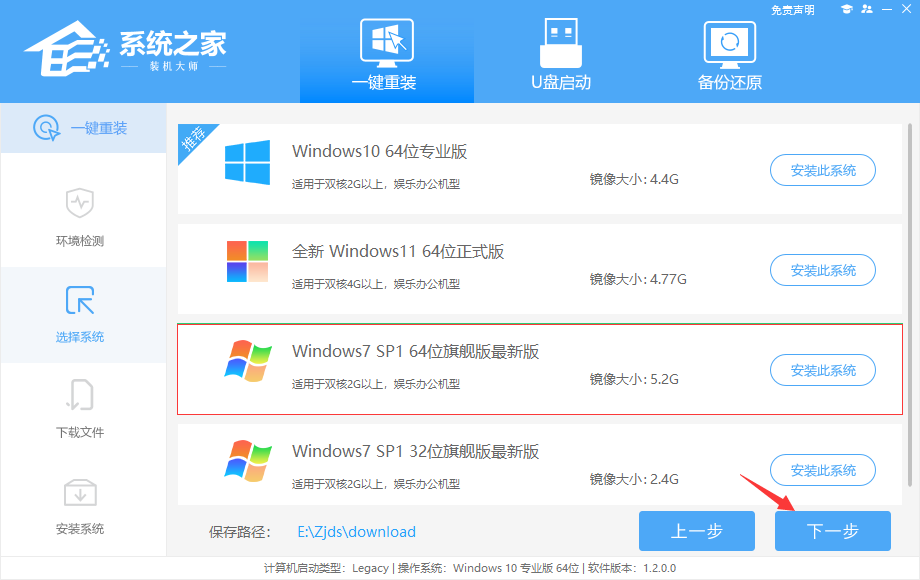
选择好系统后,等待PE数据和系统的下载。
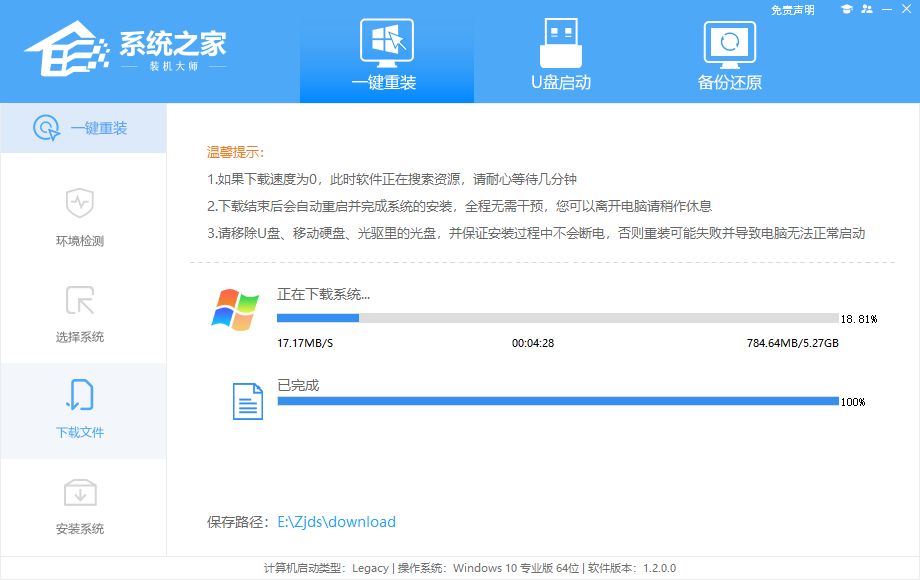
下载完成后,系统会自动重启。
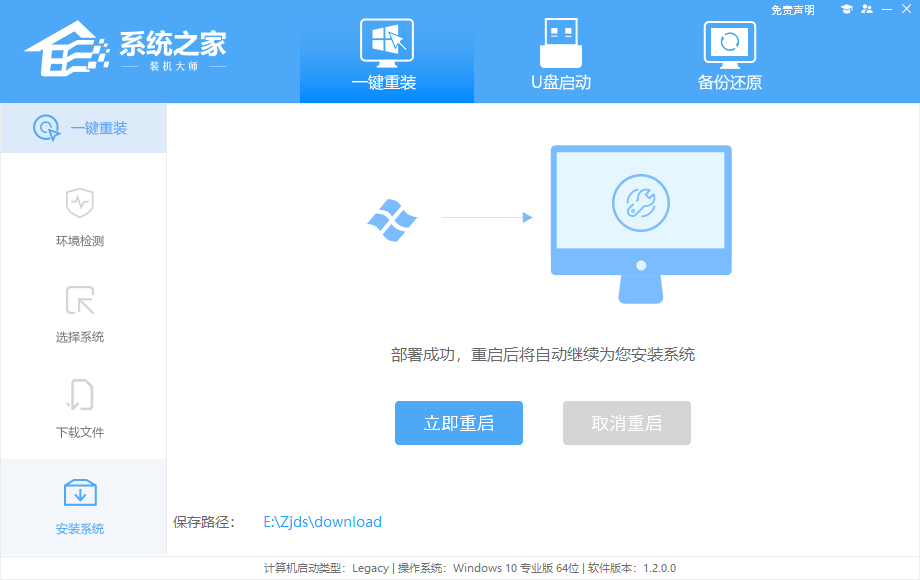
重启系统后,电脑将会自动进入PE系统,进行备份还原,等待完成。
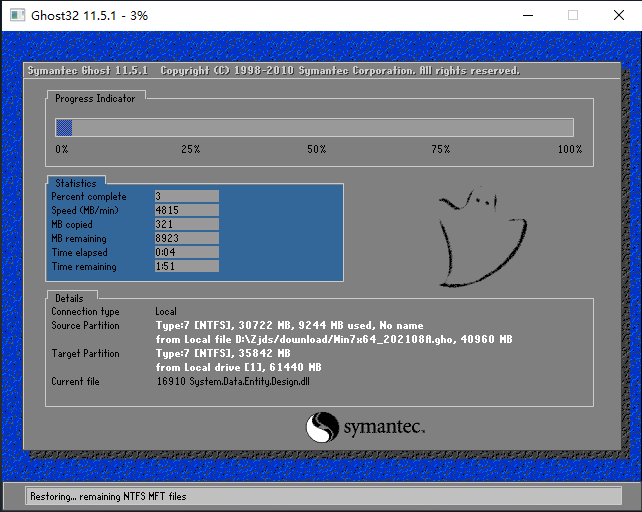
系统备份完成后,将会再次重启,自动进入系统安装界面,这时等待系统安装完成就大功告成了!
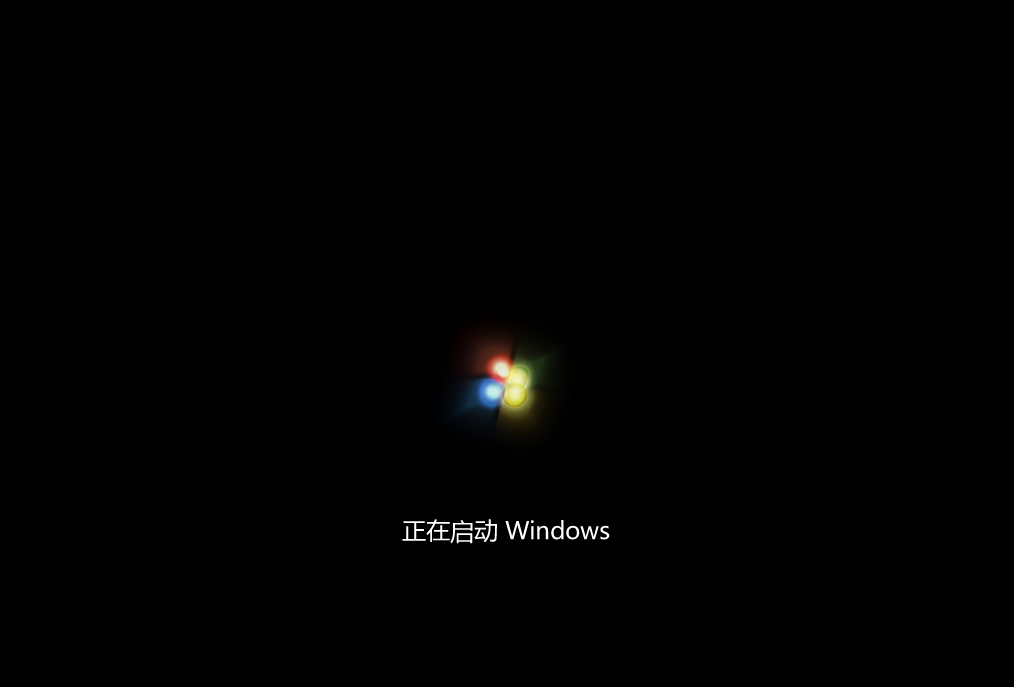
一个全新的Win7系统就这样展现在你眼前。


 时间 2023-04-01 19:48:24
时间 2023-04-01 19:48:24 作者 wenbing
作者 wenbing 来源
来源 

 立即下载
立即下载